전부는 아니지만 대부분의 Linux 배포판에는 응용 프로그램 창을 "항상 맨 위에" 유지하고 화면에 고정하는 방법이 있습니다. 동일한 아키텍처를 공유함에도 불구하고 macOS는 이것을 더 어렵게 만들지만 몇 가지 작업을 통해 가능합니다.
이 게시물에서는 Mac 및 타사 창 관리자의 기본 기능을 사용하여 응용 프로그램 창을 항상 맨 위에 유지하는 방법을 보여줍니다. 우리는 또한 Afloat에 대해 언급합니다. 이는 Mac에서 이를 달성하는 일반적인 방법이지만 많은 주의 사항이 있는 접근 방식입니다.
Afloat를 사용하여 애플리케이션 창을 "항상 맨 위에" 유지
Mac 응용 프로그램 창을 항상 맨 위에 유지하는 전통적인 방법과 아마도 유일한 방법은 다음과 같습니다. 떠 사용. 수년 동안 이것은 많은 사용자가 의존하는 최고 수준의 솔루션이었습니다.
그럼에도 불구하고 2021년 Afloat에 대한 몇 가지 부정적인 점이 있습니다.
- 6년 동안 업데이트되지 않았으므로 현재 Mac 모델이나 Apple Silicon 칩에서는 작동하지 않을 수 있습니다.
- 의존성이 필요하다 SIMBL과 같은. 실제로 많은 소스가 있으며 일부는 운영 체제(OS) 및 호환성에 따라 호의적입니다.
- 설정에는 약간의 작업이 필요하며 컴퓨터에서 잘 작동하는 두 개의 앱에 의존합니다.
- Mac에서 특정 보안 설정을 비활성화해야 합니다. 이는 최종 사용자에게 너무 많은 장애물이며 부팅하기에 위험합니다.
그럼에도 불구하고 Afloat를 사용해 볼 수 있습니다. 하지만 사용자는 주의하십시오. Afloat는 Mac에 설치하기에는 오래되고 복잡한 소프트웨어입니다.
애플리케이션 창을 "항상 맨 위에" 유지하는 다른 방법
사용하는 경우 macOS 카탈리나 또는 나중에 창을 계속 볼 수 있지만 반드시 맨 위에 있는 것은 아닌 솔루션이 있습니다.
당신은 사용할 수 있습니다 분할 보기 창을 타일링하고 필요에 따라 창 사이를 전환합니다. 그러나 먼저 시스템 환경 설정 화면으로 이동하여 Mission Control을 선택하십시오.

여기에서 "디스플레이에 별도의 공간이 있음"이 활성화되어 있는지 확인한 다음 일부 앱을 엽니다. 한 앱의 도구 모음에서 녹색 창 버튼 위로 마우스를 가져갑니다. 타일 형식을 선택하라는 팝업이 표시됩니다.

하나를 선택하면 Spaces 내에서 복제됩니다.
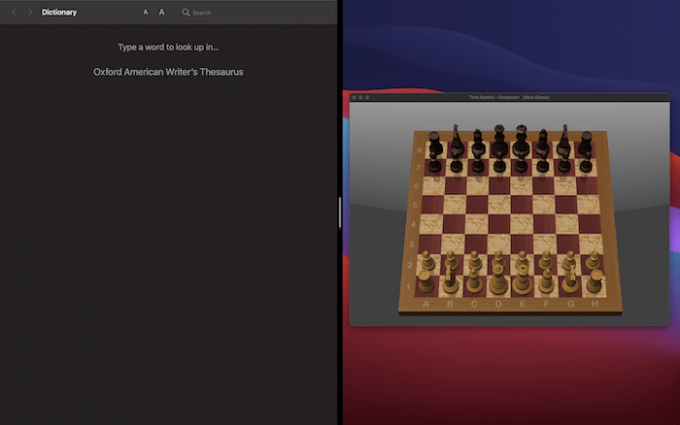
이것은 최선의 접근 방식이 아니며 귀하에게 최선의 선택이 아닐 수 있음을 알 수 있습니다. 대신 전용 창 관리자를 고려할 수 있습니다.
전용 창 관리자를 사용하여 응용 프로그램 창을 "항상 맨 위에" 유지
불행한 소식은 Afloat와 같은 방식으로 요소를 화면에 고정하는 기본 방법이 없다는 것입니다. 이것은 실망스럽긴 하지만 항상 맨 위에 있는 것이 아니라 창을 계속 볼 수 있도록 하는 몇 가지 훌륭한 대안이 있습니다.
중요한 것은 화면의 특정 부분에 창을 유지하려면 훈련을 받아야 한다는 것입니다. 그러나 Apple의 기본 기능보다 더 많은 선택권이 있습니다.
인기있는 유료 옵션은 BetterSnapTool 그리고 자석.
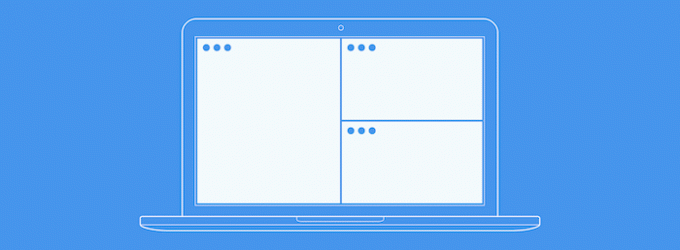
하지만 이 두 앱이 할 수 있는 거의 모든 것을 모방한 무료 오픈 소스 솔루션이 있습니다. 직사각형.
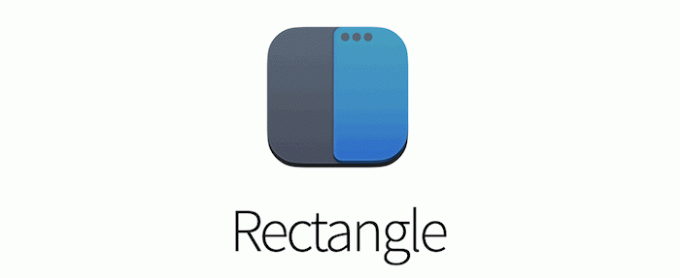
도구 모음에 있으며 화면의 여러 영역에 창을 추가할 수 있습니다. 사실, 당신이 처분할 수 있는 위치가 풍부합니다.

또한 각각에는 고급 사용자가 창을 구성할 수 있는 즉각적인 방법을 제공하는 빠른 바로 가기가 있습니다. 추가 제어를 위해 창을 4분의 1 및 6분할 화면 영역으로 설정할 수도 있습니다. 즉, 상황에 따라 고유한 레이아웃을 만들 수 있습니다.

물론, 창을 항상 맨 위에 유지하려면 근처에 다른 창이 없는 화면의 자체 부분 내에 있어야 한다는 점에서 여기에서 약간의 훈련이 필요합니다. 이 접근 방식을 사용하면 화면에 고정되지 않고 창을 항상 볼 수 있게 해준다고 말하는 것이 더 정확합니다.
마무리
이것이 Linux 내에서 사용 가능하고 둘 다 동일한 핵심 아키텍처를 가지고 있다는 점을 감안할 때 macOS에 창을 항상 맨 위에 유지하는 방법이 없는 것은 이상해 보입니다. 그래도 창을 계속 볼 수 있는 방법이 있으며 약간의 규칙을 따르면 창이 항상 맨 위에 있는 것처럼 작동할 수 있습니다. 용감하다면 Afloat를 설치해 볼 수 있습니다. 하지만 일을 하는 것이 어렵고 최고의 시간에 버그가 있다는 점에 유의하십시오.
다음은 몇 가지 다른 방법입니다. Mac에서 창 관리 - 한번 봐봐! 응용 프로그램 창을 항상 맨 위에 유지하는 방법은 무엇이며 제안 사항이 도움이 될까요? 아래 의견 섹션에서 알려주십시오!
관련된:
- macOS에서 바탕 화면 바로 가기를 만드는 방법
- Mac에서 파일 경로를 표시하는 5가지 방법
- Mac에서 확대(및 축소)하는 방법
제휴사 공개: Make Tech Easy는 링크를 통해 구매한 제품에 대한 수수료를 받을 수 있으며 이는 독자를 위해 수행하는 작업을 지원합니다.


